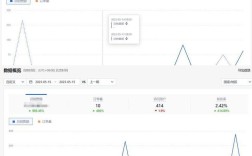在数字图像处理中,Photoshop作为专业修图软件,其磨皮与锐化功能是提升人物照片质感的核心技术,磨皮旨在优化皮肤质感,保留细节的同时消除瑕疵;锐化则通过增强边缘对比度,让画面更清晰锐利,两者需协同操作,避免过度处理导致失真,以下从操作流程、工具选择、参数设置及注意事项等方面展开详细说明。
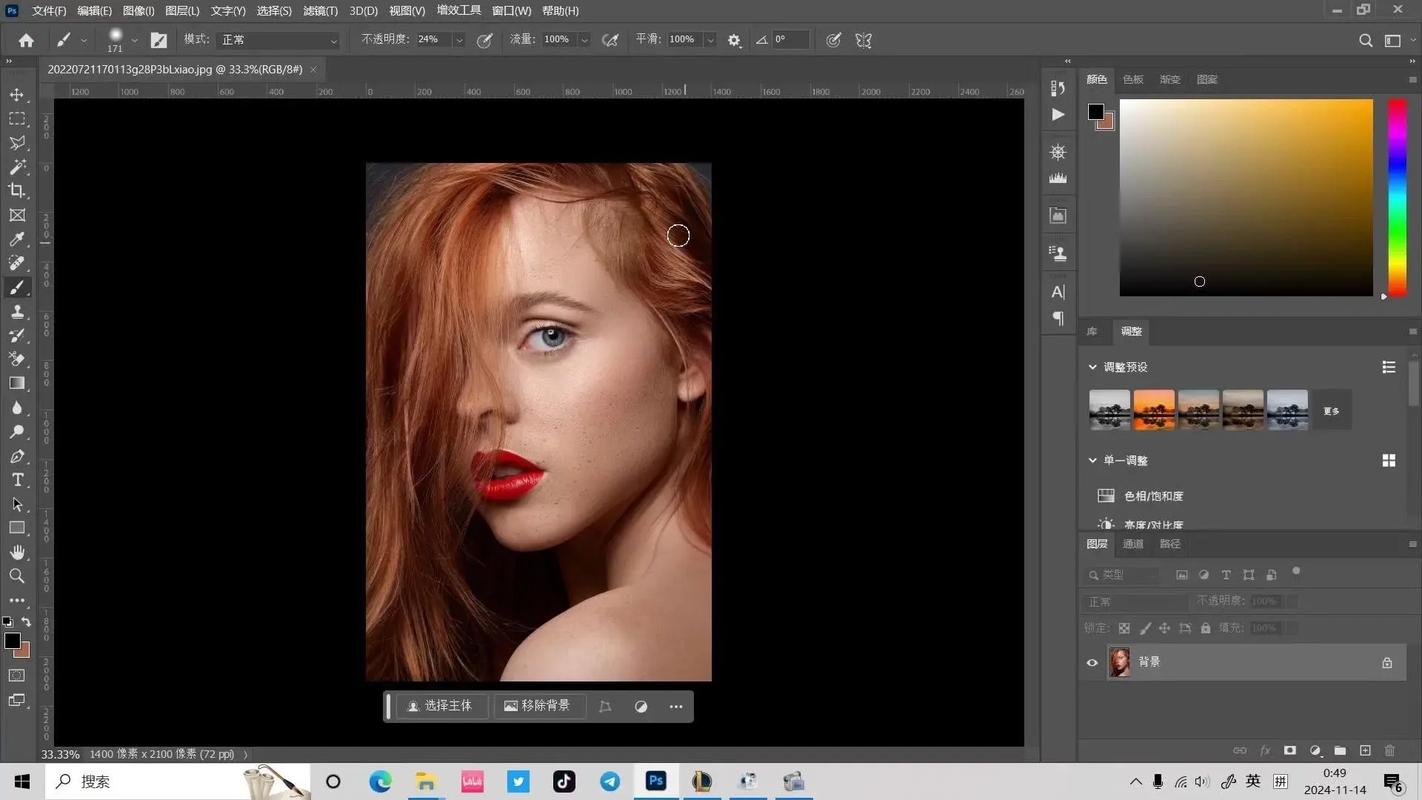
磨皮操作:优化皮肤质感的核心步骤
磨皮并非简单模糊皮肤,而是通过多种工具组合,实现“瑕疵消除”与“纹理保留”的平衡,常用方法包括高低频磨皮、混合器画笔工具、插件辅助及快速蒙版局部处理,其中高低频磨皮因可控性高,成为专业修图的首选。
高低频磨皮:专业级无损修图法
高低频磨皮的原理是将图像分解为“低频”(颜色、光影信息)和“高频”(纹理、细节信息),分别处理后重新叠加,既保留皮肤纹理,又能平滑瑕疵。
操作步骤:
-
(1)分离高低频图层
打开照片后,复制背景图层(Ctrl+J),得到“图层1”,将“图层1”重命名为“低频”,执行“滤镜>模糊>高斯模糊”,半径设置以基本消除皮肤纹理但保留轮廓为准(通常5-10像素,根据照片分辨率调整)。
再复制“低频”图层,命名为“高频”,将“高频”图层的混合模式改为“线性减去”(或“差值”),执行“滤镜>其他>位移”,水平垂直值设为1像素,确认后改回“正常”模式,并将不透明度降至50%,高频”图层仅保留纹理细节。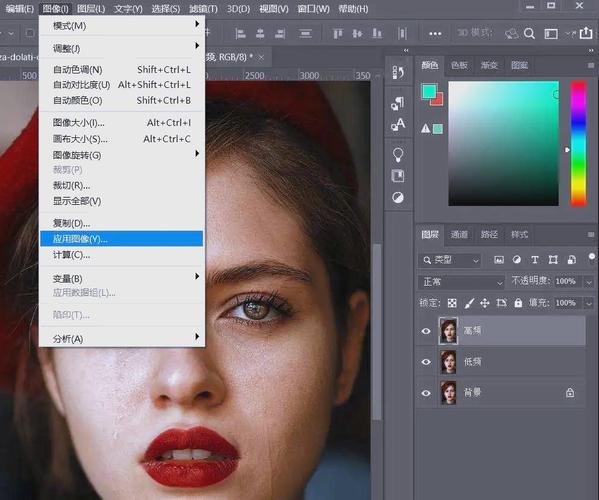 (图片来源网络,侵删)
(图片来源网络,侵删) -
(2)低频层瑕疵修复
选中“低频”图层,使用“修复画笔工具”(J),按住Alt键吸取皮肤正常区域,点击瑕疵(如痘痘、色斑)进行覆盖,注意画笔大小略大于瑕疵,硬度设为0%,边缘过渡自然,对于较大瑕疵,可先用“污点修复画笔工具”初步处理,再用“修复画笔”精细调整。 -
(3)高频层纹理保留
选中“高低”图层,降低不透明度至20%-30%,避免纹理过强导致“假皮”感,若局部纹理丢失(如鼻翼、脸颊),可用“画笔工具”(B)低透明度(10%-20%)涂抹,或添加“蒙版”,用黑色画笔擦除过度锐化区域。 -
(4)图层合并与微调
确认效果后,隐藏“背景”图层,合并可见图层(Ctrl+Shift+Alt+E),得到新图层,使用“曲线”或“色阶”微调光影,避免磨皮后皮肤灰暗。
混合器画笔工具:快速自然磨皮
适合新手或轻度磨皮需求,操作直观且保留纹理。
操作步骤:
- 复制背景图层,执行“滤镜>Camera Raw滤镜”,在“基本”面板中降低“纹理”(至10-20)、“清晰度”(至-10至-30),提升“柔和度”(至10-30),初步平滑皮肤。
- 退出Camera Raw,选择“混合器画笔工具”(B),在顶部选项栏中设置“潮湿”至50%、“载入”至70% “混合”至100%,勾选“对所有图层取样”。
- 在皮肤区域轻轻涂抹,画笔大小覆盖2-3块皮肤,避免重复涂抹同一区域,对于眼周、鼻唇沟等敏感区域,降低画笔不透明度至30%,减少处理痕迹。
- 涂抹完成后,用“锐化工具”轻微增强边缘,再用“减淡工具”提亮肤色,整体更自然。
插件辅助:高效批量磨皮
Portraiture、DR5等插件可一键磨皮,适合商业修图或批量处理,以Portraiture为例:
- 安装插件后,复制图层,执行“滤镜>Imagenomic>Portraiture”,在右侧面板中调整“平滑度”(60-80)、“锐化”(10-20)、“细节保留”(70-90),插件会自动识别皮肤区域并智能磨皮。
- 点击“蒙版”选项,用画笔擦除头发、眉毛等非皮肤区域,避免细节丢失,最后合并图层,手动微调光影与色调。
锐化操作:提升画面清晰度的关键技术
锐化需注意“度”,过度锐化会导致噪点增加、边缘生硬,常用方法包括USM锐化、高反差保留及Camera Raw智能锐化,不同场景需选择适配工具。
USM锐化:基础通用锐化法
适合全局锐化,通过增强像素边缘对比度提升清晰度。
操作步骤:
- 复制磨皮后的图层,执行“滤镜>锐化>USM锐化”,参数设置参考:
- 数量:50%-150%(控制锐化强度,人像建议80-120%);
- 半径:0.5-2像素(控制锐化影响范围,高分辨率照片可适当提高);
- 阈值:0-10像素(避免锐化平滑区域,减少噪点)。
- 点击“确定”后,将图层混合模式改为“柔光”或“叠加”,不透明度降至60%-80%,使锐化更自然。
高反差保留锐化:局部精细锐化
适合增强五官、毛发等细节,避免全局锐化导致的噪点问题。
操作步骤:
- 复制图层,执行“滤镜>其他>高反差保留”,半径设为1-3像素(能看到轮廓边缘即可)。
- 将图层混合模式改为“线性减去”(或“叠加”),用“画笔工具”低不透明度(20%)涂抹需要锐化的区域(如眼睛、嘴唇、发丝),其余区域用黑色蒙版擦除。
- 合并图层后,用“Camera Raw滤镜”的“细节”面板进一步调整:提升“蒙版”至80%,用Alt键拖动滑块,仅保留边缘锐化效果。
Camera Raw智能锐化:分频段精准控制
适合复杂场景(如人像+背景),可分别控制“阴影”“高光”区域的锐化强度。
操作步骤:
- 打开磨皮后的照片,进入“Camera Raw滤镜”,切换到“细节”面板。
- 锐化参数:
- 数量:50-100(人像建议60-80);
- 半径:1-1.5(避免边缘光晕);
- 细节:25-35(增强纹理细节);
- 蒙版:按住Alt键拖动滑块,背景变黑时,涂抹皮肤区域,避免背景过度锐化。
- 减少杂色参数:若照片噪点明显,提升“明亮度”和“颜色”杂色至10-20,平衡锐化与噪点。
磨皮与锐化的协同技巧
- 顺序原则:先磨皮后锐化,避免锐化放大磨皮产生的瑕疵。
- 局部调整:用“蒙版”或“选区”工具(如“快速选择工具”)隔离皮肤与背景,锐化时重点增强五官、毛发等细节,皮肤区域锐化强度降低。
- 分辨率适配:高分辨率照片(如300dpi印刷)可适当提高锐化半径(1.5-2像素),低分辨率照片(如72dpi网页用)需控制在0.5-1像素,避免锯齿。
- 色彩模式:RGB模式下锐化效果最佳,CMYK模式会限制锐化强度,需转换后再操作。
常见问题与避坑指南
- 磨皮后皮肤“塑料感”:降低低频层模糊半径,保留高频层纹理,或用“纹理化”滤镜添加细微皮肤纹理。
- 锐化后边缘出现白边:减少USM锐化“半径”值,或用“高反差保留”锐化替代,调整“蒙版”参数排除边缘高光。
- 细节丢失:磨皮时避免过度使用“高斯模糊”,优先“修复画笔工具”精准修复;锐化后用“历史记录画笔”恢复局部细节。
相关问答FAQs
Q1:磨皮时如何保留皮肤的自然纹理,避免“假皮”感?
A:保留纹理的关键在于“高低频分离”和“参数平衡”,首先使用高低频磨皮,将“高频”图层不透明度降至30%以下,确保纹理自然;其次在低频层修复时,避免过度涂抹,用“修复画笔工具”以“轻点”代替“大面积覆盖”;最后可添加“纹理”图层(复制原图层,去色后反相,混合模式改为“叠加”,不透明度10%),增强皮肤真实感。
Q2:锐化时如何避免噪点增加,同时提升清晰度?
A:首先在锐化前用“Camera Raw滤镜”的“细节”面板适度“减少杂色”,提升“明亮度”和“颜色”滑块至10-20;其次选择“高反差保留”或“智能锐化”,通过“蒙版”功能(按住Alt键拖动滑块)仅锐化边缘和细节区域,平滑区域保留原状;最后锐化后用“表面模糊”滤镜(半径1-2像素,阈值5-10像素)轻微处理,平滑噪点,保持整体清晰度。